
Ubuntu(32 – bit)中
在Linux环境中,通过命令行安装软件包
终端中执行下列命令,完成开发环境安装。
sudo apt-get update
sudo apt install git
sudo apt install tmux
sudo apt install joe
sudo apt install filezilla
sudo apt install clang
sudo apt install gdb
sudo apt install openssh-client
sudo apt install openssh-server
sudo apt-get install build-essential
sudo apt-get install openssh
sudo apt-get install vim-gtk
sudo apt-get install qemu
sudo apt install zsh
sudo apt install python-pip
sudo apt install gnome-shell-extensions
sudo apt install chrome-gnome-shell
1.启动虚拟机
点击启动
2.此界面输入字母s
(箭头所指处位置)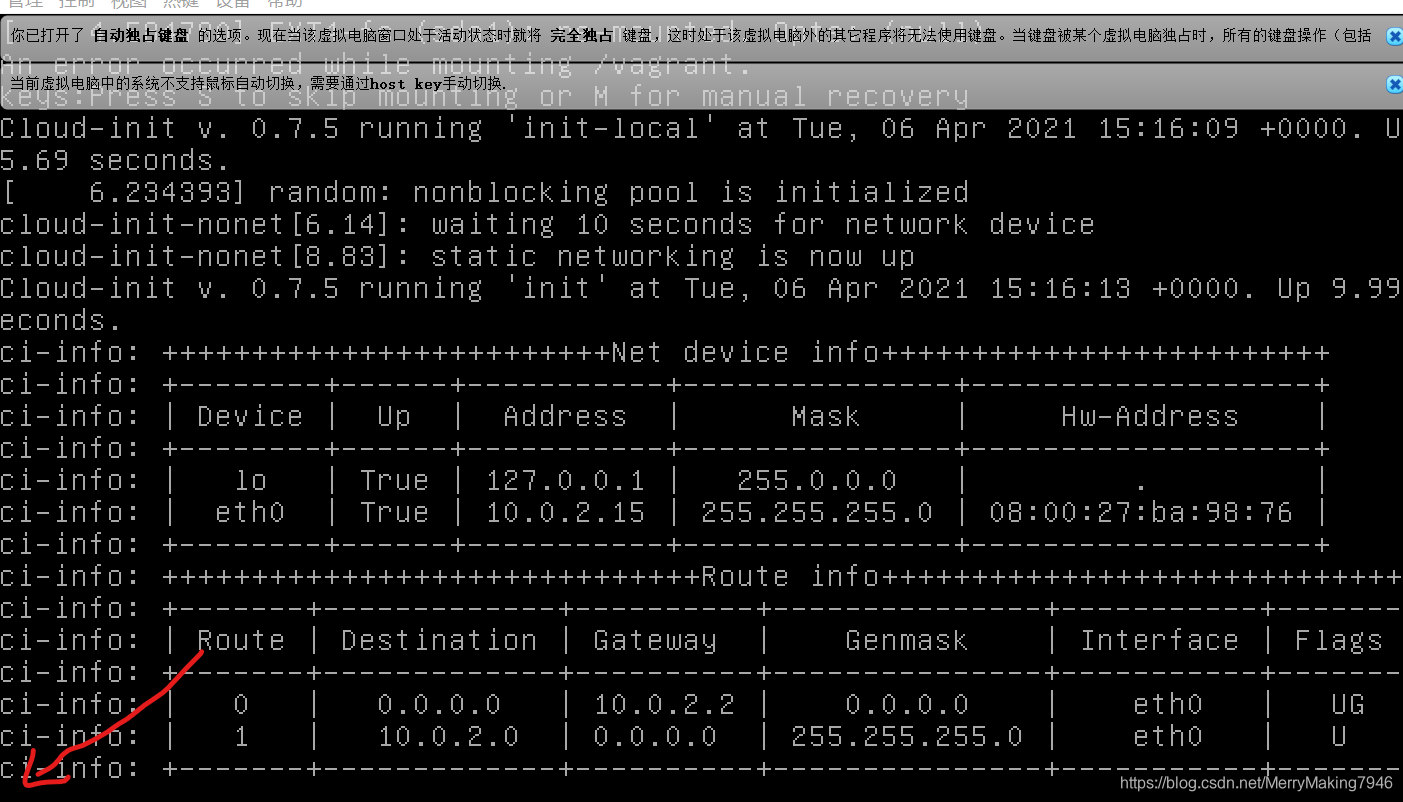
3.此界面输入
login:vagrant
password也是vagrant,只不过,你看不见它(别慌,慢慢输入确保正确)
都输入完点击回车

4.此界面按序输入上面的指令,点击回车,等待完成
例如下述所示
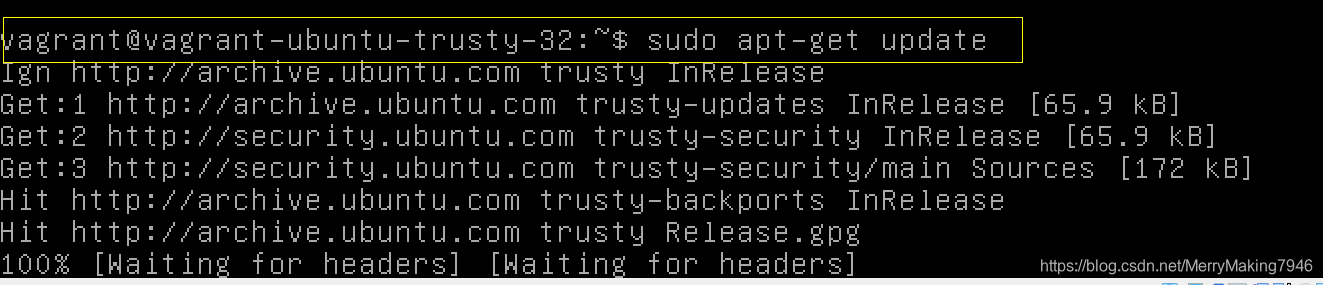
注:若安装相应指令时遇到unable to locate package 问题
我们可以试一下
1)
sudo apt-get update
(更新软件源)执行安装操作,如果不成功,执行2)
2)
sudo apt-get upgrade
(继续更新软件源)执行安装操作,应该能成功
最后执行相应的命令指令
注:碰见该界面,输入y,表示继续安装相应的软件
之后等待完成
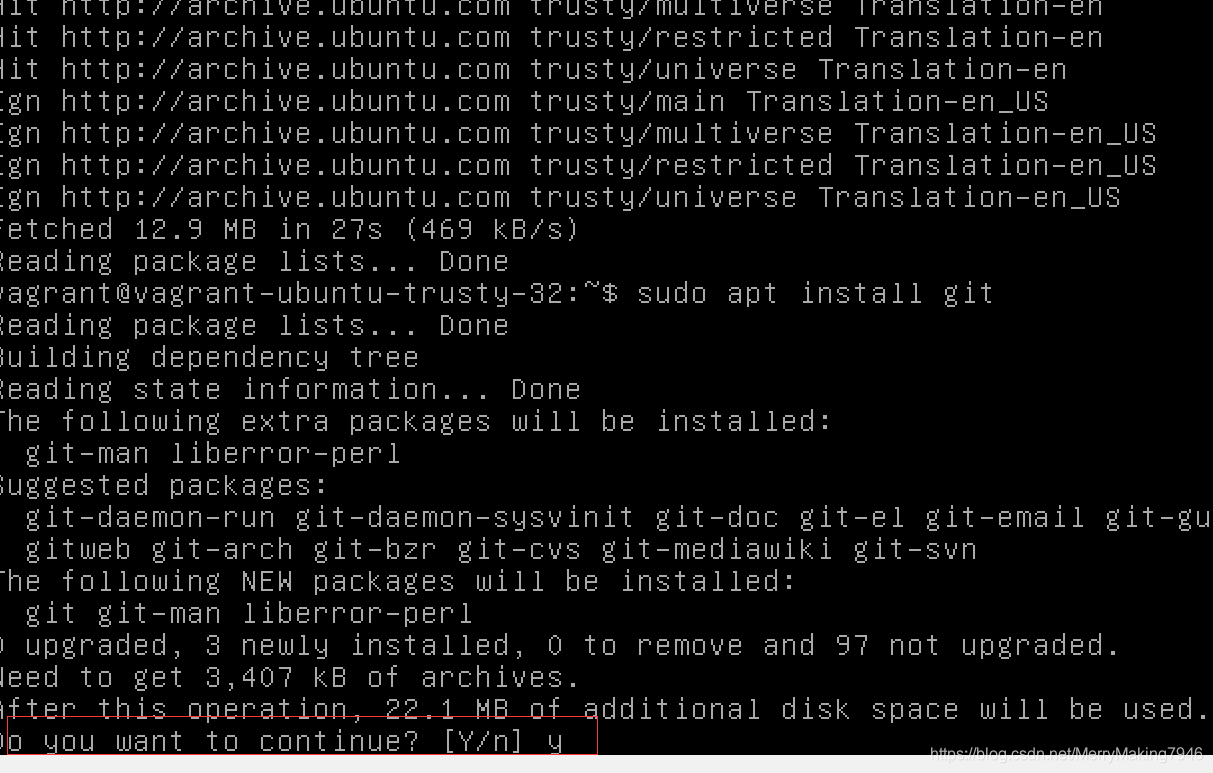
将上述输入指令安装动作按序执行(时间可能会比较长, 大家要保持耐心哦。)
最后成功时的虚拟机界面图示:
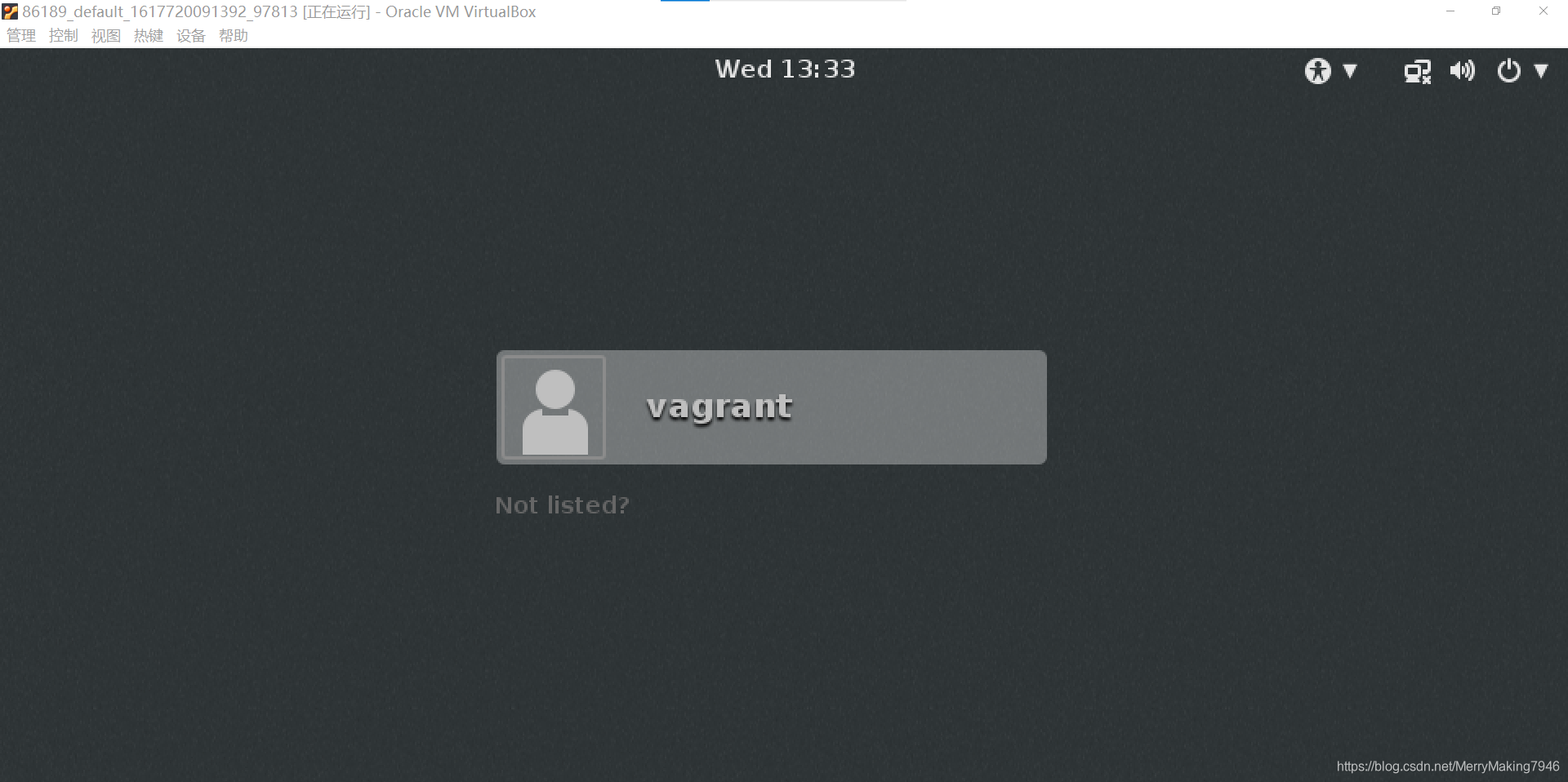
点击去密码就是输入你自己的用户密码:例如博主的为vagrant,回车点击进去就是这种样子了
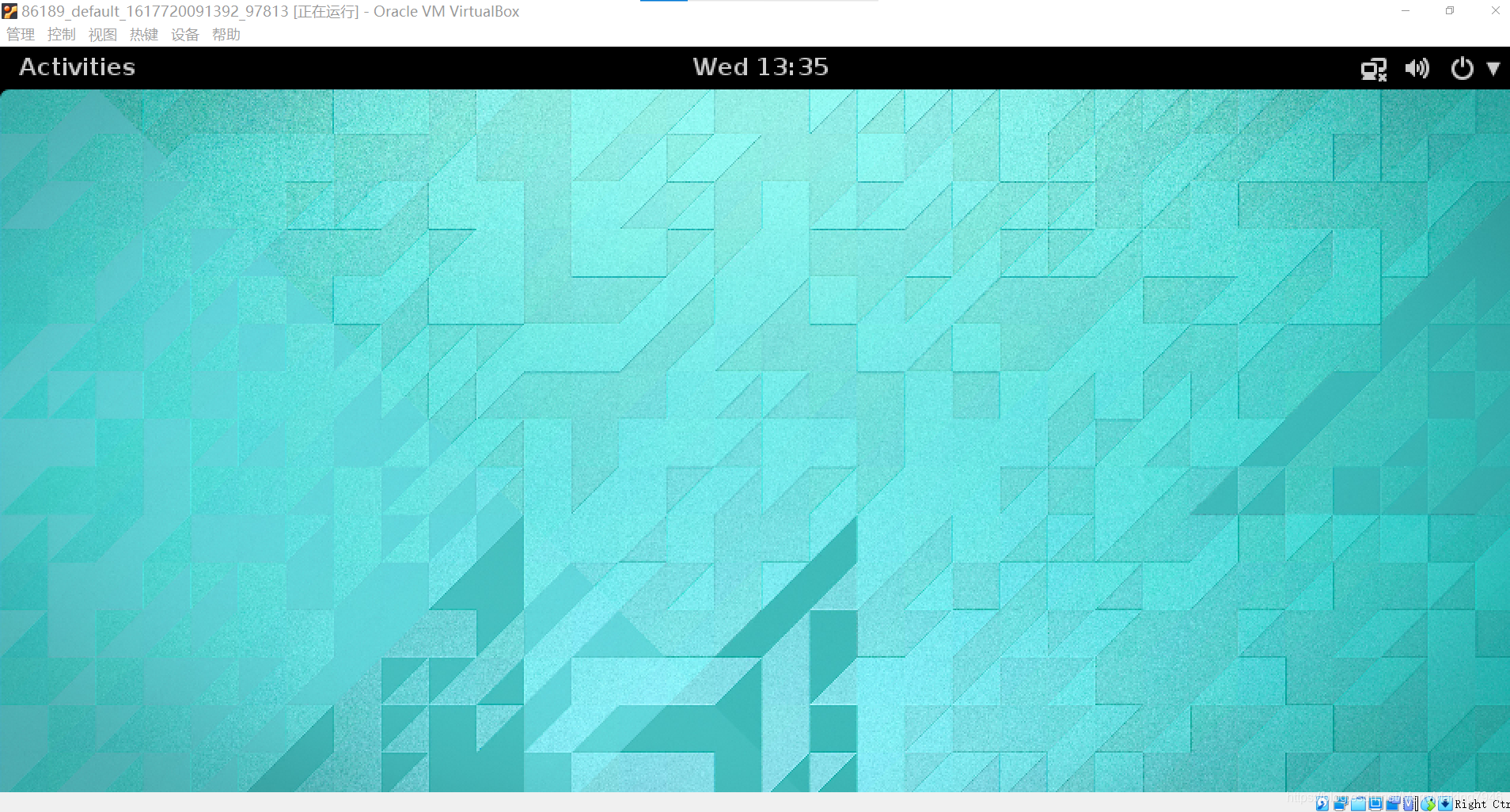
按照下图所示点击进入文件管理器
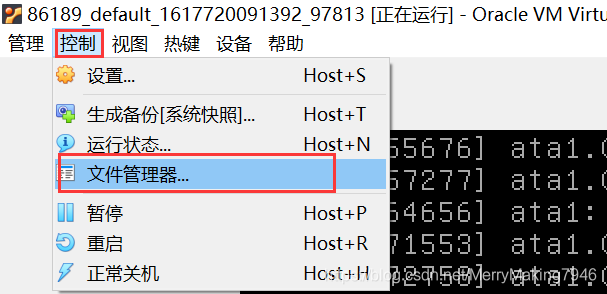
在Home目录下,解压缩附件得到目录vimrc_pkg(vimrc_pkg链接:vimrc_pkg),但是进入文件管理器之后,需要root权限才能移动下图所示文件到右边去,所以别忘记设置一个root用户权限(注:root用户权限设置链接:创建root用户权限)
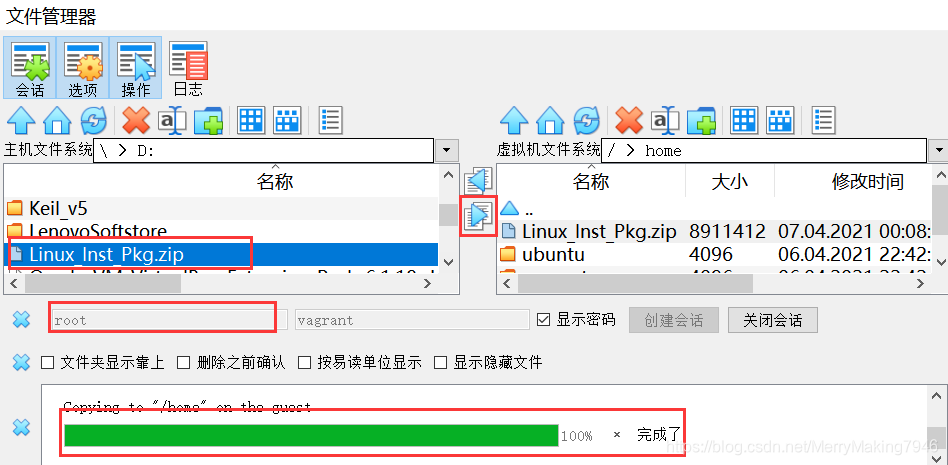
由于这个文件管理器里面功能较少,无法完成直接解压,那我们就换命令行解压
1.首先对于命令行下的解压我们要知道
如何命令行解压,下图示:

注:filename为我们要解压的文件名字
2.解压要在root权限下完成(如何命令行进入/退出root:进/出/修改root用户权限
)
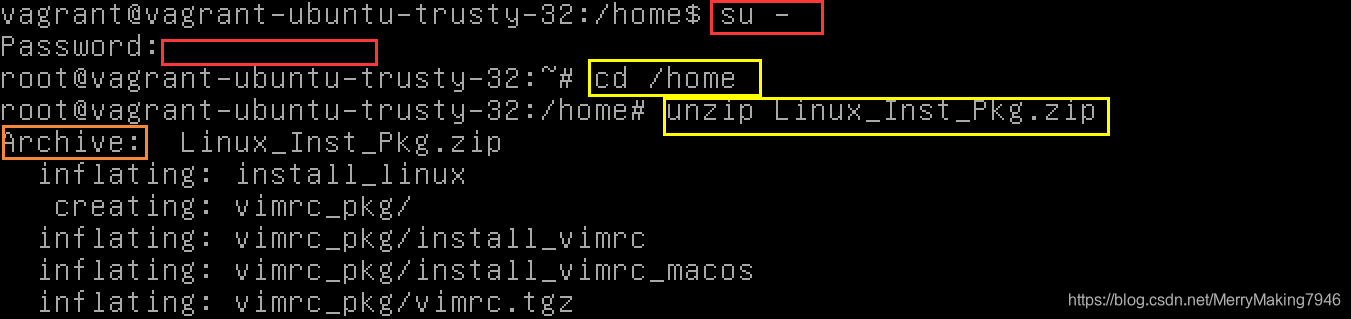
两个红色的框框表示:
一、进入root所需指令
二、进入root所需root权限的密码(忘记的密码的同志点这里:重置root密码)
两个黄色框框表示:
一、由于重新我们上一步中进入root权限,也就自动退出了进入home文件的操作,所以我们root用户权限下的命令行输入:cd /home 表示再次进入home文件夹
二、在上文一操作下,我们进入home文件夹,使用上文我们提到的命令行输入:unzip filename.zip
注:filename为我们要解压的文件名字
例如,我这里就完成了home文件夹下的解压缩操作
3.命令行完成复制文件操作
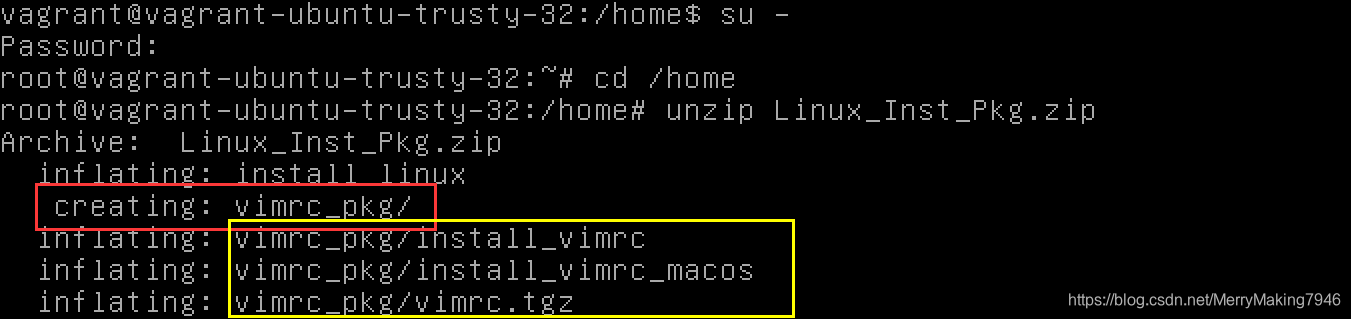
上图红框表示:我们在解压缩完之后,自动生成一个名叫vimrc_pkg的目录
上图黄框表示:这个vimrc_pkg的目录下由这么几个分别叫做install_vimrc、install_vimrc_macos、vimrc.tgz的文件夹

命令行下的复制操作:cp [SourceFile源文件] [Destination目的地]
(扩展一下:mv表示移动文件、rm表示删除文件(这个删除可是没有提示,直接删除的哦))
那么我上面的框框作用或含义在此我就不赘述了
4.输入./install_vimrc_macos,确认安装成功

是在上图命令行下输入哦!
注:不知道这么进入上面命令行的小伙伴,你就先直接cd出不管哪个目录,完之后输入cd /home/vimrc_pkg
点击回车(cd后面别忘记空格了)
再输入检索屏幕上文命令
如果上面步骤都输入成功的小伙伴,那么你的屏幕就会快速闪过很多信息,这便是表示你成功啦!!!恭喜你!!
ps:就是下面这个安装成功的界面哦

5.善始善终,出目录,结束工作!!!

先进终端,你得出来吧,直接输入cd就出来了,到了root用户权限exit返回普通用户命令界面
我想下一次,你再次点击进入虚拟机的时候,你的虚拟机就会变得有图形界面了,就像这样(左上角的Activities中有一些软件,比如我们Linux编译c的Gvim)
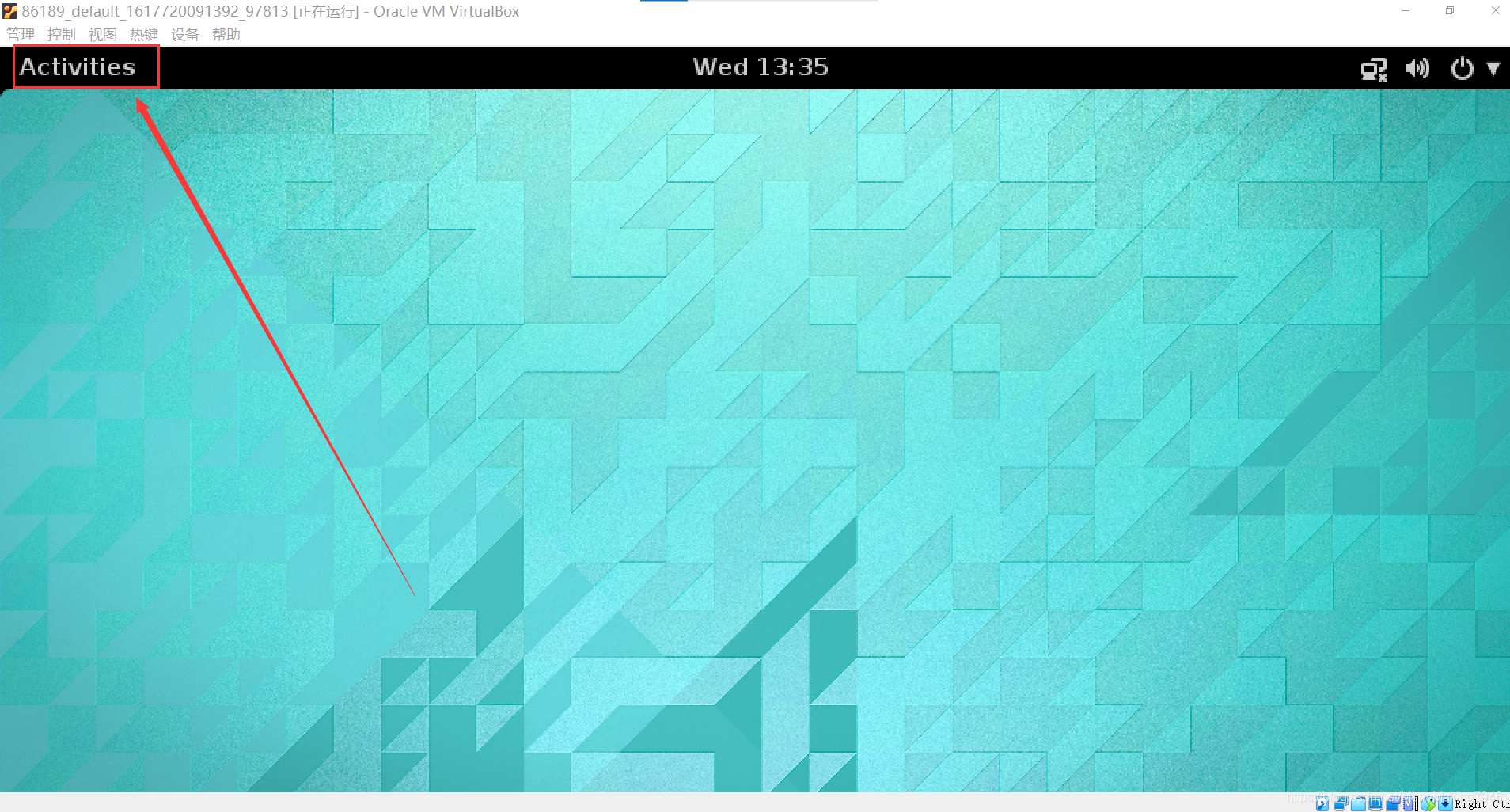
对啦博主在上文命令行安装
sudo apt-get install openssh在这里一直出现unable to locate package 问题,博主也找了蛮多的资料,还是不清楚怎么解决,有知道的小伙伴希望可以不吝私信博主哦!!!
详解版《Linux》环境中,通过命令行安装软件包,拿走不谢!!!
前言 我们在使用ajax异步的提交多选框得到需要操作的对象的id,这时我们可以把每...
背景 该问题来自某客户,据描述,他们在部署 MySQL 主从复制时,有时候仅在主库...
在 2021 年,人们喜欢 Linux 的理由比以往任何时候都多。在这个系列中,我将分享...
下面是ajax代码和Controller层代码,期初以为是后台程序写错了。 $("#sourcefile...
php实现微信支付 微信支付文档地址: https://pay.weixin.qq.com/wiki/doc/api/i...
文章目录 关系数据库 关系数据库简介 关系数据结构及形式化定义 关系 关系模式 ...
struts json 类型异常返回到js弹框问题解决办法 当struts 框架配置了异常时 例如...
微软官方博客于 2 月初再次发布提示,将会在 3 月 9 日停止对经典版 Edge 浏览器...
六、XML展望 任何一项新技术的产生都是有其需求背景的,XML的诞生是在HTML遇到不...
本文转载自微信公众号「程序员历小冰」,转载本文请联系程序员历小冰公众号。 疫...